Telegram 是一款广受欢迎的消息应用程序,带有 Bot API 接口。这意味着大多数(如果不是全部)任务都是由第三方软件执行的。它几乎可以做任何你能想到的事情——从定制通知到制作多人游戏。
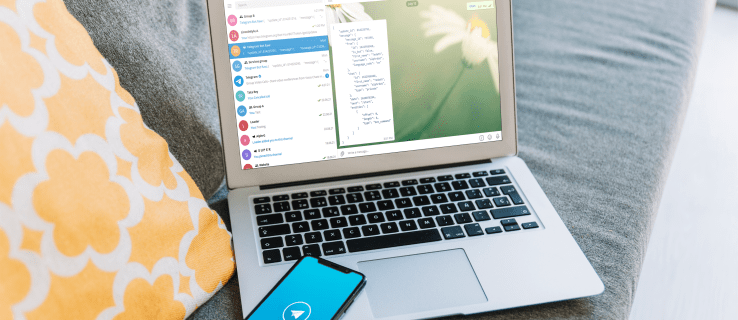
每个聊天室都附有一个 ID 号。无论是私人的还是公共的,也不管涉及多少人。
如何查找电报聊天 ID 在 Mac 上
您可以使用 Mac 的内置浏览器访问 Telegram。从那时起,您可以通过 Web 应用程序联系机器人以了解您的个人聊天 ID。这是如何做到的:
- 打开您的 Safari 浏览器并转到 //web.telegram.org。

- 在相应的字段中输入您的电话号码。
- 然后 Telegram 会向您发送一个六位数的登录代码到您的移动应用程序。使用该号码登录。
- 将光标移动到屏幕左上角的搜索框。类型 ”
@RawDataBot”,然后按“Enter”。
- 单击“Telegram Bot Raw”以获取包含您的聊天信息的消息。

我们提到有一个黑客可以检查您的群组的聊天 ID。这仅适用于网络应用程序,但它仍然非常漂亮:
- 转到 //web.telegram.org。

- 打开群聊。
- 查看屏幕顶部的 URL。字母“g”后面的数字实际上是您的聊天 ID。只需添加“
-“在数字前面。
如果您不适合在线使用,则可能需要下载桌面版本。 Telegram 在 Mac App Store 上免费提供。获取方法如下:
- 通过 LaunchPad 或 Dock 启动 App Store 应用程序。您还可以使用 Spotlight 搜索来查找它。

- 从左侧面板中选择“类别”。浏览 Telegram 应用程序。您还可以使用搜索功能来查找它。

- 单击 Telegram 缩略图将其打开。在应用信息下,单击“获取”按钮。

- 要完成下载,请输入您的 Apple ID 和密码。

如何查找电报聊天 ID 在 Windows PC 上
当然,Windows 和 Linux PC 都有桌面版本。您可以从 Telegram 官方网站获取。就是这样:
- 使用您喜欢的浏览器,访问官方 Telegram 网站。

- 导航到屏幕顶部。单击“应用程序”选项卡。

- 在桌面应用程序部分选择“Telegram for Windows/Linux”。

桌面应用程序使用与在线或移动版本相同的界面。它也具有所有相同的功能,这意味着您可以使用 Telegram Bot Raw 来查找您的聊天 ID。就是这样:
- 单击应用程序图标以启动它。

- 导航到左上角的搜索框。

- 类型 ”
@RawDataBot”并从下拉列表中选择“Telegram Bot Raw”。
- 单击自动回复消息中的“开始”按钮。

- Telegram bot 将发送一条包含您的帐户信息的消息。向下滚动并找到“聊天”。您的聊天 ID 号列在下面,在“id”旁边。

在安卓上
您可以在 Google Play 上找到官方 Android 应用程序。将其安装到手机上后,您就可以访问所有 Bot API 服务。这包括 Telegram Bot Raw。以下是在 Android 应用中查找聊天 ID 的方法:
- 点击以打开 Telegram 应用程序。

- 在右上角,点击小放大镜图标。

- 类型 ”
@RawDataBot”,然后点击搜索图标。
- 从搜索结果中选择“Telegram Bot Raw”。

- 您会收到一条自动回复消息。点击“开始”按钮。

- 您将收到另一条消息,其中包含您的名字、姓氏和聊天 ID。从信息列表中找到“聊天”。

- 在“聊天”下,您会看到一个数字。它在右侧标有“id”字样。那是您的聊天 ID 号。

就像我们说的,群聊也有一个识别号。但是,如果您是管理员,则只能查找它。您需要执行以下操作:
如何查找电报聊天 ID 在安卓上
- 转到您的主屏幕或应用程序菜单并打开 Telegram。

- 查找您是管理员的群聊。点击打开它。
- 在屏幕顶部,点击群组名称。
- 点击“+添加成员”选项卡。

- 在屏幕顶部,点击搜索栏。类型 ”
@RawDataBot”对话框中。
- 从两个搜索结果中,选择“Telegram Bot Raw”。

- 在屏幕的左下角,点击蓝色复选标记按钮。将出现一个弹出框,询问您是否要将机器人添加到聊天中。点击“添加”确认或“取消”停止该过程。

- 点击屏幕顶部的向左箭头返回聊天。您将看到来自 Telegram Raw Bot 的消息,其中包含有关该组的信息。

- 在自动回复消息中找到“聊天”。您将在下方看到该组的 ID 号。

如何查找电报聊天 ID 在 iPhone 上
App Store 也有适用于 iPhone 的免费移动版本。它的外观和性能与 Android 应用程序相同,直到获取您的聊天 ID 的过程。以防万一,让我们再看一遍:
- 转到主屏幕并向上滑动以打开应用程序。您也可以使用您的面容 ID 或直接按“主页”按钮。
- 找到 Telegram 图标并点击以启动应用程序。

- 使用搜索功能访问“Telegram Bot Raw”。

- 在自动回复消息中找到您的聊天 ID。

您还可以使用聊天命令向 Telegram 机器人询问您的帐户信息。只需要发送一条私人消息:
- 打开电报应用程序。

- 选择与 Telegram Bot Raw 的聊天以形成列表。

- 类型 ”
/开始”,然后点击右侧的箭头图标进行发送。
提示:不要删除与 Telegram Bot Raw 的聊天。这样,您始终可以找到您的聊天 ID。
如何创建新的 Telegram Chat ID
不出所料,答案是使用机器人。 Telegram 允许您通过一系列 HTTPS 请求更新您的聊天 ID。您首先必须创建一个机器人,然后以管理员身份将其添加到您的群组中。从那里开始,它非常简单。此外,私人和公共聊天的过程是相同的。
最方便的方法是使用浏览器。 Telegram 几乎与当前使用的所有搜索引擎兼容。从技术上讲,你可以用你的 Android 或 iOS 设备来做,但这有点尴尬。获取聊天 ID 更新需要您将机器人令牌复制并粘贴到网站 URL 中,因此使用计算机会更容易。
继续阅读每个设备的分步说明。
在 Mac 上
该过程的第一部分是通过使用(惊喜)不同的机器人来创建您自己的机器人。这听起来比实际复杂得多。这是如何做到的:
- 启动 Telegram 桌面应用程序。

- 将光标移动到左上角的搜索栏。

- 类型 ”
@Botfather”对话框中。请务必从搜索结果中选择正式版本。它在机器人名称旁边有一个蓝色复选标记。
- 将打开一个新的聊天。单击“开始”。

- 您将收到一条包含命令列表的消息。选择“/newbot”来创建你的机器人。

- Botfather 会要求您为机器人选择一个用户名。输入名称并添加“
_bot“ 在最后。
之后,您可以通过 HTTPS 请求更新为不同的聊天 ID。这是你应该做的:
- 启动浏览器并转到 api.telegram.org/bot。
- 导航到屏幕顶部的 URL。通过拖动光标选择“BOT ID”。
- 将您的 Botfather bot 令牌粘贴到突出显示的部分。确保不要删除“/getUpdates”。
- 在下面的 json 字符串中找到您更新的聊天 ID。
在桌面上
正如我们所提到的,您无法在桌面应用程序上更改您的聊天 ID。它必须在线完成。但是,您可以使用它来进行一些必要的准备工作。例如,将机器人添加为管理员。就是这样:
- 打开桌面上的 Telegram 应用程序。

- 从左侧面板中选择群聊。
- 将光标移动到右上角,然后单击三个垂直点。

- 从下拉列表中选择“管理组”。

- 将出现一个弹出窗口。向下滚动并单击“管理员”选项卡。

- 单击左下角的“添加管理员”按钮。从成员列表中选择您的机器人。

- 将出现一个弹出窗口。导航到右下角,然后单击“保存”。

在 Android(和 iPhone)上
真的不建议用你的手机来做这件事。并不是你不能用你选择的浏览器应用程序来做到这一点;这太尴尬了。由于智能手机具有触摸屏,因此将您的机器人令牌复制到 URL 中非常麻烦。更明智的解决方案是使用您的计算机访问 API 网页。
其他常见问题
为什么我无法访问聊天ID?
您必须拥有用户名才能访问聊天 ID。 Telegram 不会自动生成,所以你必须自己设置。就是这样:
1. 点击主屏幕上的 Telegram 图标。
2. 在左上角,点击三条水平线。如果应用程序在打开时启动了私人对话,请返回聊天列表。
3. 从左侧的下拉面板中选择“设置”。
4. 点击电话号码下方的“用户名”部分。至少输入五个字符以创建有效的用户名。如果可用,下方会显示一条通知。否则,文本将变为红色。 Telegram 会要求你想出一个不同的名字。
5. 点击左上角的复选标记完成。
适合各种场合的机器人
一旦习惯了特定的界面,它实际上非常方便。 Telegram 确保每个场合都有一个机器人,其中包括管理聊天 ID。
创建用户名后,您可以轻松找到您的个人聊天 ID。在群聊方面,您必须是管理员才能访问该信息。创建或更新 ID 号也是如此。请记住 - 如果出现任何错误或故障,您始终可以依靠 Telegram 出色的故障排除功能。
你喜欢电报吗?您对具有 Bot API 的应用有何看法?在下面发表评论并告诉我们是否有其他方法可以更改您的聊天 ID。












































